有趣的是,视频录制已经取得了长足的进步。可以追溯到 1956 年,当时 Ampex VRX-1000 是有史以来第一台成功的录像机。但在这种专业的视频制作方式出现之前, 8 毫米胶片 业余电影制作的历史更长。由于它已经很古老,所以你会想是否有可能将 8 毫米胶片转换为数字胶片。好吧,答案是触手可及的,因为本文将介绍您需要了解的有关胶片的所有信息以及如何有效地转换它。
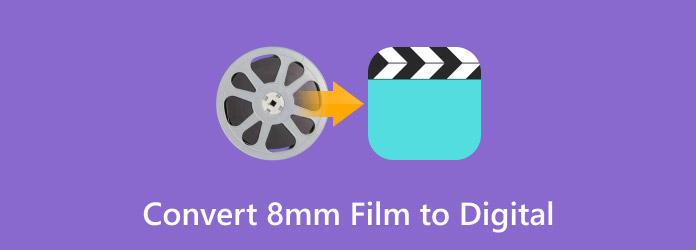
- 第 1 部分:什么是 8mm 胶片
- 第 2 部分。将 8 毫米胶片转换为数字的最佳工具
- 第 3 部分。使用 8mm 胶片到数字转换器
- 第 4 部分:使用 8mm 胶片进行数字服务
- 第 5 部分。将 DVD 转换为数字格式的绝佳工具
- 第六部分:关于 8mm 胶片的常见问题
第1部分。 什么是 8mm 胶片
这是一种窄规胶片格式,用于 20 世纪 50 年代和 60 年代的业余电影拍摄。由于它比任何类型的录音机和卷轴都便宜,许多有抱负的电影制作人都使用 8 毫米胶片在家中进行简单的录制。当然,它在其他常见类型的录制中也很受欢迎,尤其是家庭聚会、度假等活动。

当时只有两种 8 毫米胶片。第一种是标准 8 毫米胶片,使用单条胶片,两侧均有穿孔。第二种是 Single-8,比标准胶片略窄,只使用一个穿孔边缘。
第2部分。 将 8 毫米胶片转换为数字的最佳工具
数字化 8mm 胶片有一个简单的方法,那就是通过 Blu-ray Master 屏幕录像机。这是一款多功能录像机,可以通过摄像机拍摄 8 毫米胶片。不仅如此,它还配备了先进的 AI 技术,可以自动增强视频并消除视频噪音或不稳定。它还在录制中包含音频,并具有激活噪音消除和音频增强功能以获得更好的质量的功能。这款软件令人满意的部分是它的高级设置,您可以在其中轻松选择输出格式(MP4、WMV、TS 等)、分辨率、FPS 和比特率。您可以单击“免费下载”按钮试用免费试用版,也可以购买终身许可证以进行无限制屏幕录制。
• 用于录制电影、胶片、影片、游戏等的多功能录像机。
• 使用快捷键操作录音。
• 使用修剪选项预览和编辑录制的视频。
• 导出并分享录制的视频至其他设备和平台。
免费下载
对于 Windows
安全下载
免费下载
对于 macOS
安全下载
步骤1。 下载并安装屏幕录像机。需要找到一台兼容 8mm 胶片的摄像机,找到后将其连接到计算机。打开软件并从下拉菜单中找到摄像机选项。
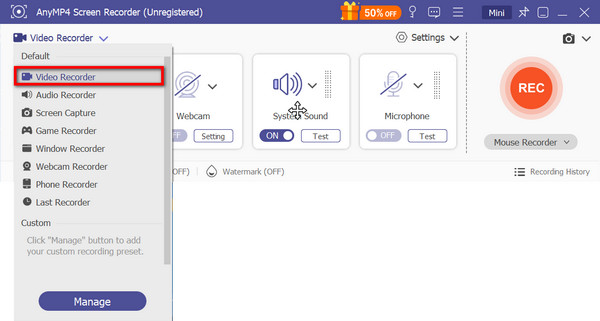
第2步。接下来,设置屏幕区域和系统声音。或者,转到设置,您可以更改输出格式、分辨率、质量等。
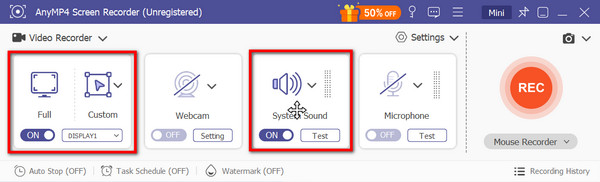
步骤3.最后,在摄像机中播放 8 毫米胶片,然后单击 记录 按钮进行录制。使用小部件菜单控制正在进行的会话。停止录制并观看或修剪。最后,选择指定的文件夹并单击 完毕 按钮。

第 3 部分。 使用 8mm 胶片到数字转换器
8mm 胶片转数字转换器可以将磁带转换为数字文件,但价格往往很昂贵。亚马逊上最好的数字转换器之一是 KODAK REELS 转换器,在撰写本文时,其售价为 $399.99。但 KODAK 的转换能力非常出色,因为它不需要安装在计算机上,而是直接处理 8mm 胶片并将其内容传输到 SD 卡。除此之外,包装中还包括转换所需的完整电缆和组件,例如微型 USB 电缆、AC/DC 电源线、七个空胶片卷轴以及灰色和红色卷轴适配器。
优点
- 直接转换胶片和磁带。
- 让您在家中就能舒适地立即获得效果。
- 转换不同尺寸的卷轴。
缺点
- 价格可以降低,但仍然是一项昂贵的投资。
步骤1。展开两个卷轴,并牢固地插入 8 毫米胶片。您必须小心地拉出胶片的末端并将其放在右轴上。将 SD 卡插入隔间。

第2步。将 KODAK REELS 连接到电源插座并按下其电源按钮。您可能需要调整录像机。完成后,只需按 Capture 即可开始转换。
第 4 部分。 使用 8mm 胶片进行数字服务
事实上,处理古董胶片的转换很困难,所以你可以考虑把它留给专业人士。幸运的是,有一些服务可以将 8 毫米胶片转换为数字格式,其中一些可以在你当地的商店买到。你可以考虑的一家商店是沃尔玛照片店,它提供将 8 毫米、超 8 毫米和 16 毫米胶片转换为数字格式的服务,起步价为 $12.96。这也是一个很棒的地方 将 DVD 刻录到 USB。如果你想确保质量,你可以选择 Costco 提供的稍贵一点的服务,前 50 英尺的转换费用为 $34.99。这些服务非常有用,在将胶片转换为数字文件之前和之后都会对其进行处理。
优点
- 将 8mm 传输到数字、USB 或 DVD 的多种选项。
- 根据影片的长度,价格可以是可承受的。
缺点
- 运输精密的 8 毫米胶片仍然存在风险。
步骤1。查看您所在地区最近的商店是否有数字服务。如果没有,请访问所选数字服务的官方网站。您可能需要填写一份关于您的信息和电影类型的表格。
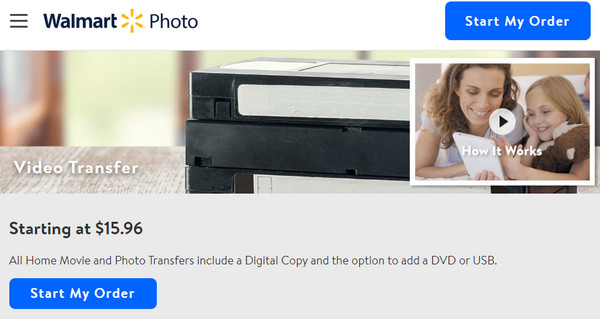
第2步。有些服务会要求您购买一个套件,将胶片放入其中并将其运送到商店。但有些服务仅要求您通过当地快递运送。几周后,服务会将胶片和转换后的视频寄回。
第 5 部分。 将 DVD 转换为数字格式的绝佳工具
如果你曾经使用数字服务将 8 毫米胶片转换成 DVD,你仍然可以使用 免费 DVD 翻录器。这是一款适用于 Windows 和 macOS 的程序,为您提供适用于 DVD-5、DVD-9、DVD-R 和其他类型的高级翻录算法。它包含内置编辑功能,因此您可以从影片中剪掉不需要的部分或提高整体质量。最重要的是,您可以自由自定义此程序上的设置,这是因为它支持更改重要细节,例如格式、分辨率、宽高比、比特率等等。免费 DVD 翻录器不包含订阅,而是一款完全免费的工具,您可以在受支持的操作系统上下载。
• 以高质量翻录自制和商业 DVD 类型。
• 配备 GPU 加速,可实现快速处理。
• 将 DVD 转换为 MP4、MOV、AVI、MP3、WAV 和 200 多种格式。
• 提供预览窗口来观看和检查所有转换后的视频。
免费下载
对于 Windows
安全下载
免费下载
对于 macOS
安全下载
第六部分。 关于 8mm 胶片的常见问题解答
-
如何使用 8mm 胶片拍摄视频?
将胶卷插入 8 毫米胶卷相机,并确保其穿线正确。您可能需要调整快门速度和相机光圈来控制曝光。然后,将相机对焦于主要物体并开始录制。
-
保存 8 毫米胶片面临哪些挑战?
8 毫米胶片的保存很困难,因为随着时间的推移,图像会变得不那么生动。它也容易产生划痕,从而损坏胶片。另一个挑战是湿度的变化,这会导致胶片收缩或翘曲。
-
观看8毫米电影需要什么设备或工具?
要观看或查看 8 毫米胶片,您需要一块屏幕或一面空白墙来投射胶片上的图像。接下来是电影放映机,这在当今相当罕见,尤其是支持 8 毫米胶片的放映机。最后,您必须在暗室中设置工具以确保图像质量。
结论
8mm 胶片是过去捕捉视频的众多方式之一,它成为旧记忆的美好遗迹。虽然现在制作已经很困难,但您可以使用本文提供的最佳 8mm 胶片到数字转换器将您的 8mm 胶片转换为数字格式。您可以使用 Screen Recorder 捕捉胶片,使用 KODAK REELS 直接转换胶片,或使用 Walmart Video Digital 服务将其转换为 DVD 分辨率。这里最好的部分是免费的 DVD 翻录器,它可以帮助您转换 DVD,如果您想要将其转换为数字格式。话虽如此,所有这些解决方案都是有效的。

